
ほぼ毎日持ち歩くスマホ。いつなんとき、水没や故障、盗難や紛失に遭ってしまうかわかりません。
突然スマホが使えなくなった時、LINEのトーク履歴を保存していないと、新しいスマホでLINEアカウントを引き継いでも、今まで家族や友だちと交わした思い出の会話が全て消えてしまいます。
そんな事態にならないよう、今回はLINEのトーク履歴を保存する方法をご紹介します。
LINEのトーク履歴を保存する方法
それでは早速、LINEのトーク履歴を保存する方法をご紹介していきます。iPhone、Androidと操作手順はほとんど同じですが、保存先が異なるため、別々にご紹介していきます。
なお、LINEアカウントの引き継ぎ方法ですが、基本的には電話番号を登録しておけばOK。詳しい手順は以下の参考サイトでご確認ください。
【参照】LINE公式サイト
iPhone版 LINEのトーク履歴を保存する方法
iPhoneがインターネットに接続されていることを確認して、以下の手順で操作してください。
1:LINEアプリを開いて「ホーム」をタップします。
2:画面右上にある歯車のマーク(設定)を選択します。
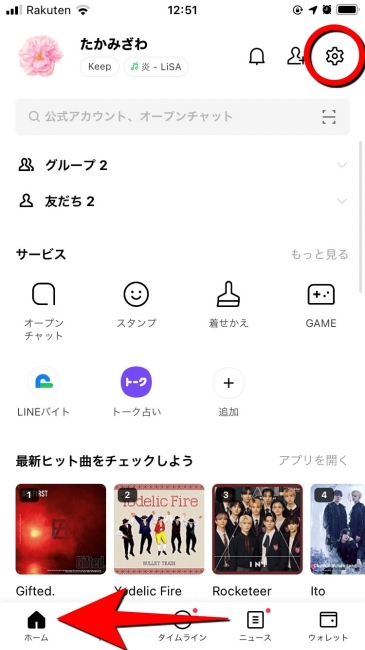
3:「トーク」をタップします。
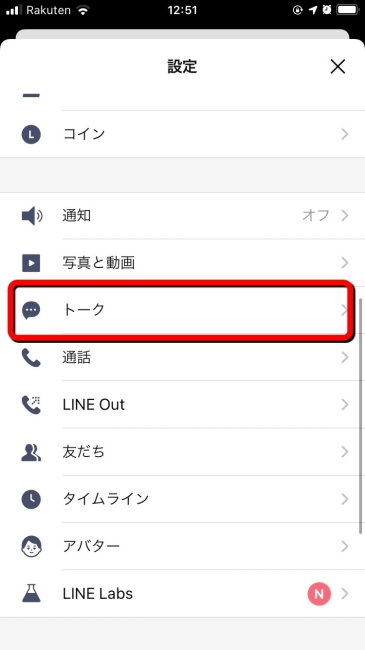
4:「トークのバックアップ」を選択します。
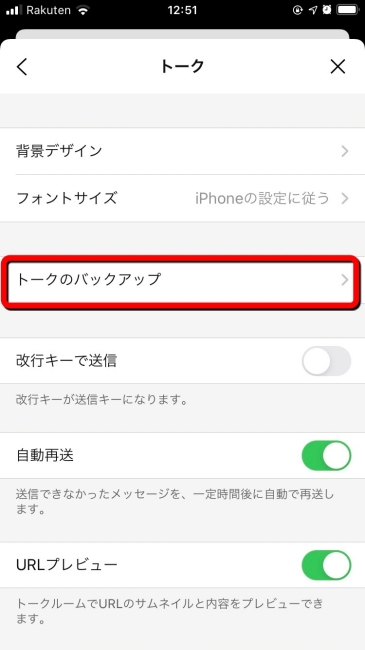
5:「今すぐバックアップ」に進みます。
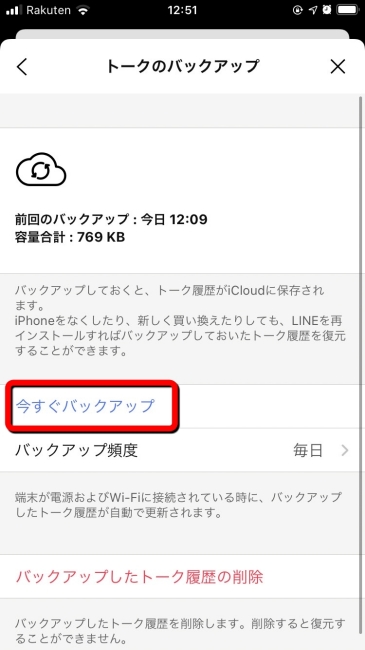
以上で完了です。なお、自動でトーク履歴のバックアップをしたい時は、以下の手順で操作しましょう。
iPhone版 LINEのトーク履歴を自動で保存する方法
設定を開き「トーク」をタップ。「トークのバックアップ」を選択し、「バックアップ頻度」に進みます。
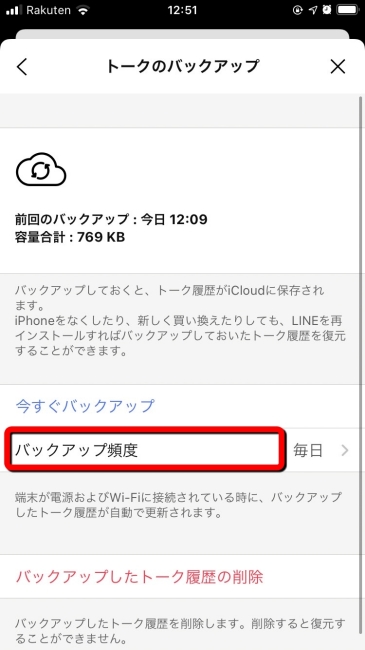
「自動バックアップ」をONにして、「バックアップ頻度」を「毎日」~「1か月に1回」の中から選択しましょう。
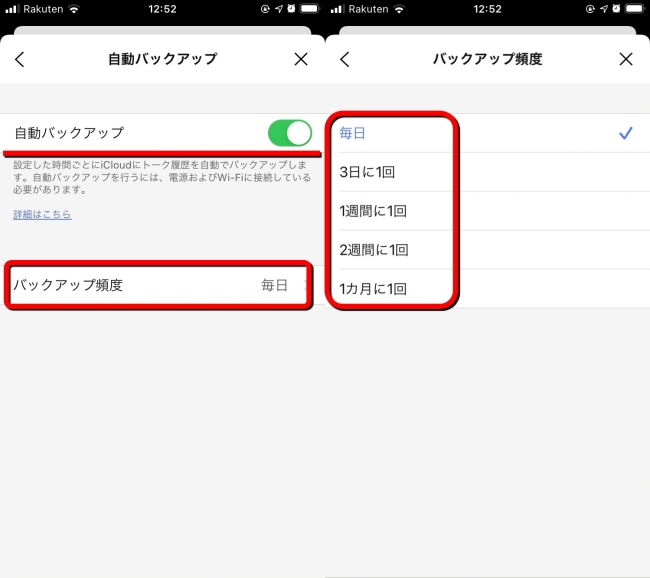
Android版 LINEのトーク履歴を保存する方法
使っているAndroidスマホがインターネットに接続されていることを確認し、操作してください。
1:LINEを開いて「ホーム」をタップします。
2:画面右上にある歯車のマーク(設定)を選択してください。
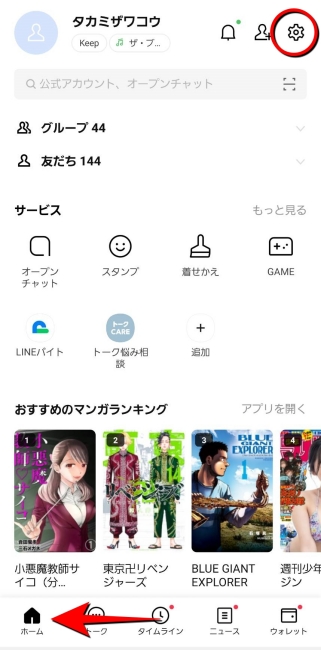
3:「トーク」へ進みます。
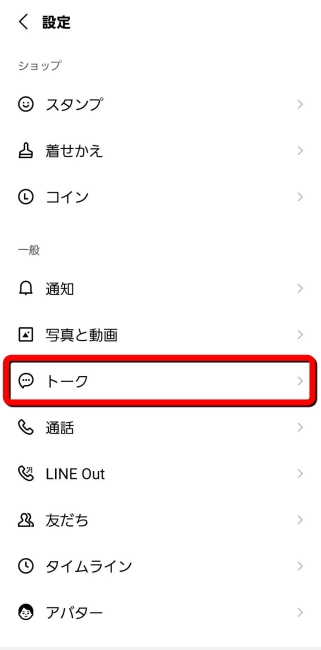
4:「トーク履歴のバックアップ・復元」をタップします。
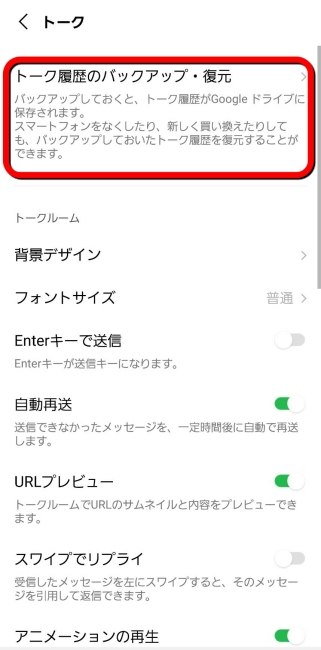
5:「Googleドライブにバックアップする」をタップして完了です。
なお、手動ではなく自動でトーク履歴のバックアップを行いたい場合は、次の操作を行いましょう。
Android版 LINEのトーク履歴を自動で保存する方法
設定から「トーク」を開いた後、「トーク履歴のバックアップ・復元」を選択。
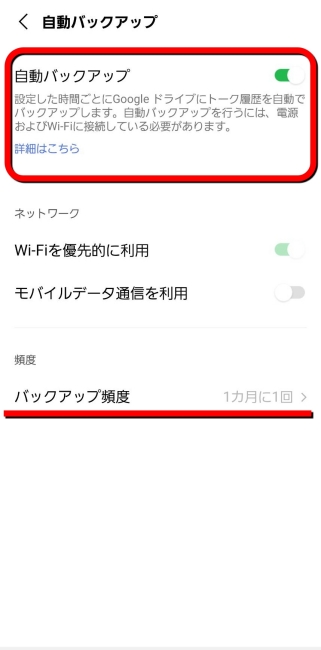
「自動バックアップ」をタップし、さらに「自動バックアップ」を有効にします。「ネットワーク」を選択し、最後に「バックアップ頻度」をタップして「毎日」~「1か月に1回」の中から頻度を選択しましょう。
LINEのトークルームの写真や動画を保存する方法
ここまではLINEのトーク履歴を保存する方法をご紹介しました。ここからは少し趣向を変えて、LINEのトークルームに送らてきた写真や動画を保存する方法をご紹介していきます。
スマホ版 LINEのトークルームの写真や動画を保存する方法
基本的な操作はシンプル。iPhone、Androidでともに操作手順はほとんど変わらないため、iPhoneを使って紹介していきます。
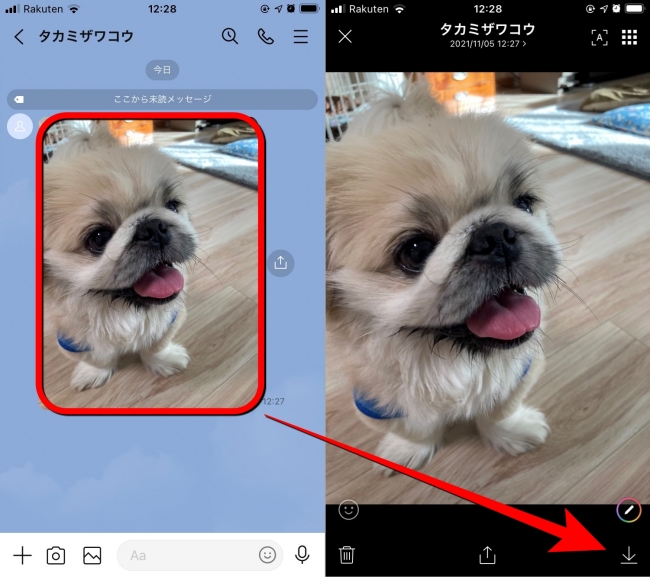
トークルームの写真または動画をタップし、画面の下側に表示されている↓をタップするだけでOKです。
PC版 LINEのトークルームの写真や動画を保存する方法
PC版LINEで写真や動画を保存したい時は、トークルームを開いて写真または動画の下に表示されている「保存」をクリックするだけでOKです。
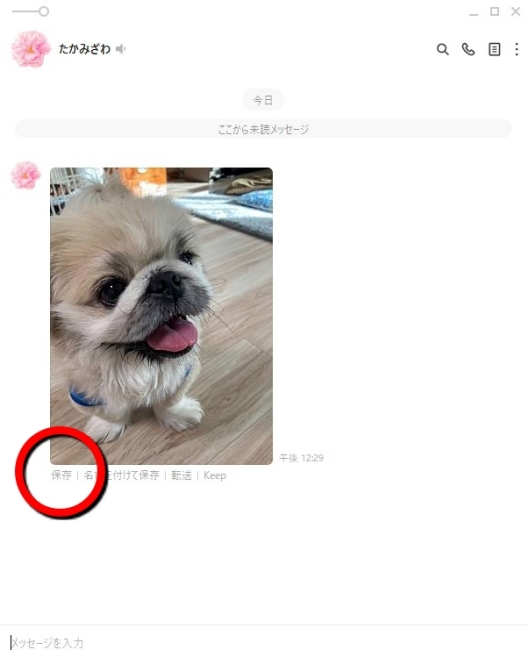
PC版 LINEで写真や動画の保存先を変更する方法
保存先の変更を行う場合は、以下の手順で操作しましょう。
1:PC版LINEを開いて左下にある「…」をクリックし「設定」を選択します。
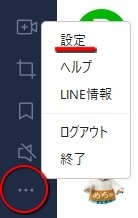
2:「トーク」を開きます。
3:「ファイル保存先」の「選択」をクリックします。
4:保存先を選んで「フォルダーの選択」をクリックすれば操作完了です。
LINEのトークルームに送る写真の画質を高画質にする方法
LINEに送った写真の画質が少し落ちている気がする……そんな経験はありませんか? 実はスマホ版LINEであれば、写真を高画質なまま送信できます。
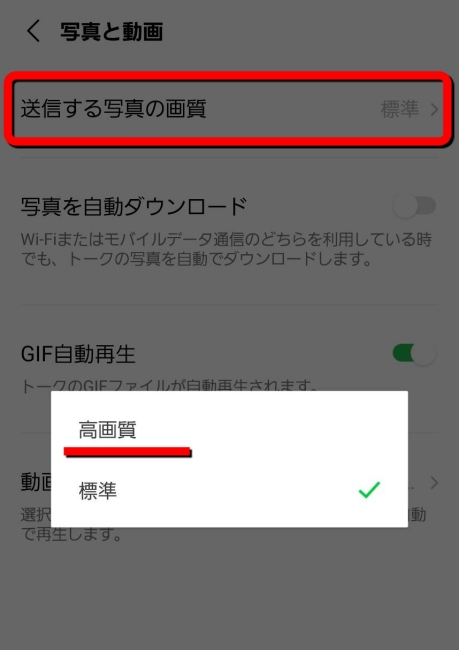
最初に設定(歯車のマーク)を開いて「写真と動画」を選択。「送信する写真の画質」をタップし、「標準」から「高画質」に変更しましょう。
LINEのトークルームの写真や動画を自動保存する方法
送られてきた写真や動画を自動で保存する方法もあります。
手順は先ほどご紹介した「LINEのトークルームに送る写真の画質を高画質にする方法」とほぼ同じ。設定を開いた後に「写真と動画」を選択。「写真を自動ダウンロード」を有効にすればOKです。
LINEのトークルームの写真や動画の保存期間はどれくらい?
送られてきた写真や動画……後から保存しようと思っていたら、「保存期間が過ぎています」と表示され、保存できなかった経験はありませんか?
実はトークルームに送信された写真や動画は、一定期間を過ぎると保存できなくなってしまいます。その保存可能な期間は明確にされていないため、欲しい写真や動画があればなるべく早めにダウンロードしておきましょう。
また、自分が写真を送信する際は、トークルームではなく「アルバム」に保存すると良いかもしれません。というのも、アルバムには保存期間などが設けられていないため、相手側が保存を焦る心配もないのです。
※データは2021年11月上旬時点での編集部調べ。
※情報は万全を期していますが、その内容の完全・正確性を保証するものではありません。
※製品のご利用、操作はあくまで自己責任にてお願いします。
文/髙見沢 洸















 DIME MAGAZINE
DIME MAGAZINE













